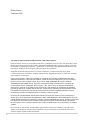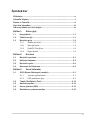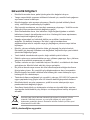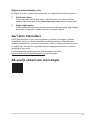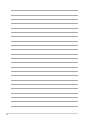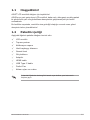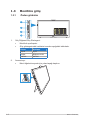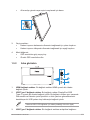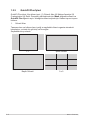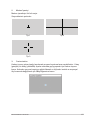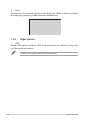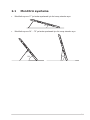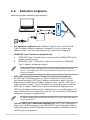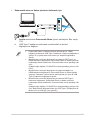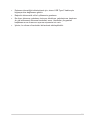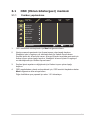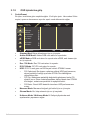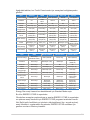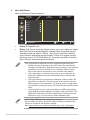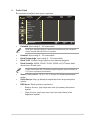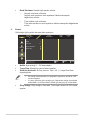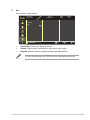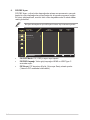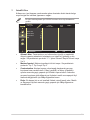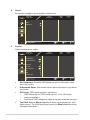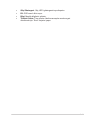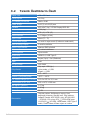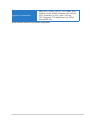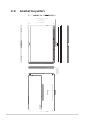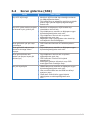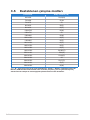Asus ProArt Display PA169CDV Kullanici rehberi
- Tip
- Kullanici rehberi

PA169CDV
LCD Monitör
Kullanıcı Kılavuzu

ii
Telif hakkı © 2023 ASUSTeK COMPUTER INC. Tüm Hakları Saklıdır.
İçinde açıklanan ürünler ve yazılım dâhil olmak üzere, yedekleme amacı için satın alan tarafından tutulan
belgeler dışında bu kılavuzun hiçbir bölümü, ASUSTeK COMPUTER INC. şirketinin ("ASUS") açık yazılı
izni olmaksızın çoğaltılamaz, iletilemez, uyarlanamaz ya da bir bilgi çekme sisteminde saklanamaz veya
herhangi bir şekilde ya da herhangi bir yolla herhangi bir dile çevrilemez.
Aşağıdaki durumlarda ürün garantisi veya servis uzatılamaz: (1) ASUS tarafından yazılı olarak
onaylanmadıkça ürün onarılmışsa, modiye edilmişse veya değiştirilmişse veya (2) ürünün seri numarası
tahrif edilmişse veya kayıpsa.
ASUS, BU KILAVUZU, "MEVCUT DURUMUYLA" VE BUNLARLA SINIRLI OLMAMAKLA BİRLİKTE
ZIMNİ GARANTİLER YA DA ÖZEL BİR AMACA YÖNELİK TİCARİ ELVERİŞLİLİK YA DA UYGUNLUK
KOŞULLARI DA DAHİL OLMAK ÜZERE, AÇIK YA DA ZIMNİ HERHANGİ BİR ÇEŞİT GARANTİ
VERMEKSİZİN SAĞLAMAKTADIR. ASUS YA DA DİREKTÖRLERİ, GÖREVLİLERİ, ÇALIŞANLARI
YA DA TEMSİLCİLERİ, HERHANGİ BİR DOLAYLI, ÖZEL, ARIZİ YA DA SONUÇSAL HASARDAN
(KAR KAYBI, İŞ KAYBI, KULLANIM YA DA VERİ KAYBI, İŞİN KESİNTİYE UĞRAMASI VE BENZERİ
HASARLAR DA DAHİL OLMAK ÜZERE) DOLAYI, SÖZ KONUSU HASARIN BU KILAVUZDAKİ YA DA
ÜRÜNDEKİ HERHANGİ BİR KUSURDAN YA DA HATADAN KAYNAKLANABİLECEĞİNİN ASUS’A
BİLDİRİLMİŞ OLMASI DURUMUNDA DAHİ, SORUMLU OLMAYACAKTIR.
BU KILAVUZ KAPSAMINDAKİ SPESİFİKASYONLAR VE BİLGİLER YALNIZCA KULLANIM AMAÇLI
SUNULMUŞ OLUP HERHANGİ BİR ZAMANDA HABER VERİLMEKSİZİN DEĞİŞTİRİLEBİLİR VE ASUS
TARAFINDAN VERİLMİŞ BİR TAAHHÜT OLARAK YORUMLANMAMALIDIR. ASUS, İÇİNDE AÇIKLANAN
ÜRÜNLER VE YAZILIM DA DAHİL OLMAK ÜZERE BU KILAVUZDA GÖRÜLEBİLECEK HERHANGİ
BİR HATADAN YA DA YANLIŞLIKTAN DOLAYI HİÇBİR SORUMLULUK YA DA YÜKÜMLÜLÜK KABUL
ETMEZ.
Bu kılavuzda yer alan ürünler ve şirket adları, ilgili şirketlerin tescilli ticari markaları ya da telif hakları
olabilir ya da olmayabilir ve ihlal maksadı olmaksızın yalnızca tanımlama ya da açıklama amacıyla ve
sahibinin faydası doğrultusunda kullanılmıştır.
Birinci Basım
Temmuz 2023

iii
İçindekiler
Bildirimler .................................................................................................... iv
Güvenlik bilgileri .......................................................................................... v
Bakım ve Temizlik ....................................................................................... vi
Geri alım hizmetleri .................................................................................... vii
AB enerji etiketi için ürün bilgisi .............................................................. vii
Bölüm 1: Ürüne giriş
1.1 Hoşgeldiniz! .................................................................................. 1-1
1.2 Paketin içeriği ............................................................................... 1-1
1.3 Monitöre giriş ............................................................................... 1-2
1.3.1 Önden görünüm .............................................................. 1-2
1.3.2 Arka görünüm ................................................................. 1-3
1.3.3 QuickFit Plus İşlevi .......................................................... 1-4
1.3.4 Diğer İşlevler ................................................................... 1-6
Bölüm 2: Kurulum
2.1 Monitörü ayarlama ....................................................................... 2-1
2.2 Kabloları bağlama ........................................................................ 2-2
2.3 Monitörü açma .............................................................................. 2-4
2.4 Dokunma İle Çalıştırma ............................................................... 2-4
Bölüm 3: Genel talimatlar
3.1 OSD (Ekran Göstergesi) menüsü ............................................... 3-1
3.1.1 Yeniden yapılandırma ..................................................... 3-1
3.1.2 OSD işlevlerine giriş ........................................................ 3-2
3.2 Teknik Özelliklerin Özeti ............................................................ 3-12
3.3 Anahat boyutları ......................................................................... 3-14
3.4 Sorun giderme (SSS) ................................................................. 3-15
3.5 Desteklenen çalışma modları .................................................... 3-16

iv
Bildirimler
Federal İletişim Komisyonu (FCC) Beyanı
Bu cihaz, FCC Kurallarının 15. Bölümü ile uyumludur. Kullanım, aşağıdaki iki şarta
bağlıdır:
• Bu aygıt zararlı parazitlerin oluşmasına neden olmaz ve
• Bu cihaz, istenmeyen işlemlere neden olabilecek parazitler dahil olmak üzere
alınan tüm parazitleri kabul etmelidir.
Bu ekipman test edilmiş ve Federal İletişim Komisyonu (FCC) Kurallarının 15.
Bölümü uyarınca, B Sınıfı dijital cihazlarla ilgili kısıtlamalara uygun olduğu tespit
edilmiştir. Bu kısıtlamalar, ev kurulumlarında, zararlı parazitlere karşı uygun koruma
sağlamak üzere tasarlanmıştır. Bu cihaz radyo frekansı enerjisi oluşturur, kullanır
ve yayabilir ve üretici talimatlarına uygun biçimde kurulmadığı ve kullanılmadığı
takdirde, radyo iletişimine zararlı parazitlere neden olabilir. Ancak, belirli bir
kurulumda parazit oluşmayacağına dair bir garanti verilmez. Bu cihaz radyo ve
televizyon alıcılarında, cihazın kapatılması ve açılması ile anlaşılacak zararlı
parazitlerin oluşmasına neden olursa, kullanıcı aşağıdaki önlemleri uygulayarak
parazitleri gidermeyi deneyebilir:
• Alıcı anteninin yönünü veya yerini değiştirmek.
• Cihaz ile alıcı arasındaki mesafeyi arttırmak.
• Cihazı, alıcının bağlı olduğu devreden farklı bir devredeki prize bağlamak.
• Yardım için bayiinize veya deneyimli radyo/TV teknisyenine danışın.
FCC düzenlemelerine uygunluğu sağlamak için monitörün grafik kartına
bağlantısı için blendajlı kabloların kullanılması gerekir. Uyumluluktan sorumlu
tarafça açıkça onaylanmadan bu üniteye yapılan değişiklik veya modifikasyon,
kullanıcının bu ekipmanı kullanma yetkisini geçersiz kılabilir.
Kanada İletişim Dairesi Beyanı
Bu dijital cihaz, Kanada İletişim Dairesinin Radyo Parazitleri Düzenlemesinde
belirlenen, dijital cihazdan yayılan radyo gürültüsü için B Sınıfı limitlerini
aşmamaktadır.
Bu B sınıfı dijital cihaz, Kanada'daki ICES-003 standardıyla uyumludur.
Bu B Sınıfı dijital cihaz, Kanada Girişime Neden Olan Ekipman Yönetmeliğinin tüm
gereksinimlerini karşılar.
Cet appareil numérique de la classe B respecte toutes les exigences du Réglement
sur le matériel brouiller du Canada.

v
Güvenlik bilgileri
• Monitörü kurmadan önce, paket içinde gelen tüm belgeleri okuyun.
• Yangın veya elektrik çarpması tehlikesini önlemek için, monitörü asla yağmura
veya neme maruz bırakmayın.
• Monitör kapağını asla açmaya çalışmayın. Monitör içindeki tehlikeli yüksek
voltaj, ciddi fiziksel yaralanmaya yol açabilir.
• Güç kaynağı arızalanırsa, onu kendiniz onarmaya çalışmayın. Yetkili bir servis
teknisyeni veya perakendecinizle bağlantıya geçin.
• Ürünü kullanmadan önce, tüm kabloların doğru bağlandığından ve elektrik
kablolarının hasarlı olmadığından emin olun. Herhangi bir hasar saptarsanız,
hemen bayiinizle bağlantıya geçin.
• Kapağın arkasındaki ve üstündeki delikler ve açıklıklar, havalandırma
amaçlıdır. Bu delikleri tıkamayın. Bu ürünü, uygun havalandırma
sağlanmadıkça asla bir radyatör veya güç kaynağının yakınına veya üstüne
koymayın.
• Monitör, yalnızca etikette gösterilen türde güç kaynağı ile çalıştırılmalıdır.
Evinizdeki güç kaynağı türünden emin değilseniz, bayiinizle veya yerel elektrik
şirketinizle bağlantıya geçin.
• Yerel elektrik standardınızla uyumlu, doğru elektrik prizini kullanın.
• Elektrik uçlarına ve uzatma kablolarına aşırı yükleme yapmayın. Aşırı yükleme,
yangına veya elektrik çarpmasına yol açabilir.
• Tozdan, nemden ve aşırı sıcaklıktan kaçının. Monitörü, su alabilecek bir alana
yerleştirmeyin. Monitörünüzü sabit bir yüzeye yerleştirin.
• Bir yıldırım anında veya uzunca bir süre kullanılmayacak olduğunda cihazın
fişini prizden çıkarın. Bu, monitörü güç dalgalanmalarına karşı koruyacaktır.
• Monitör kapağı üzerindeki deliklere asla herhangi bir nesne sokmayın veya
herhangi bir sıvı damlatmayın.
• Tatminkar kullanımı sağlamak için, monitörü, yalnızca 100-240V AC arasında
uygun yapılandırılmış girişleri olan UL listesine dahil bilgisayarlarla kullanın.
• Monitörde teknik sorunlar yaşarsanız, yetkili bir servis teknisyeniyle veya
perakendecinizle bağlantıya geçin.
• Ses düzeyi kontrolünün ve ekolayzerin orta konum dışındaki diğer ayarlara
ayarlanması kulak/kulaklık çıkış voltajını ve dolayısıyla ses basınç seviyesini
artırabilir.
Üzerinde çarpı işareti bulunan tekerlekli çöp kutusu bu sembolü, ürünün
(elektrikli, elektronik donanım ve cıva içeren düğme pil), şehir çöpüne
atılmaması gerektiğini gösterir. Elektronik ürünlerin imhası için lütfen yerel
düzenlemeleri kontrol edin.
AEEE yönetmeliğine uygundur

vi
Bakım ve Temizlik
• Monitörünüzü kaldırmadan veya yeniden yerleştirmeden önce, kablolarını ve
elektrik kablosunu çıkarmanız iyi olur. Monitörü yerleştirirken doğru kaldırma
teknikleri kullanın. Monitörü kaldırıken veya taşırken, kenarlarından kavrayın.
Ekranı altlığından veya kablosundan tutarak kaldırmayın.
• Temizleme. Monitörünüzü kapatın ve elktrik kablosunu prizden çıkarın. Monitör
yüzeyini, tüy bırakmayan, aşındırmayan bir bezle temizleyin. İnatçı lekeler,
hafif bir temizlik malzemesiyle nemlendirilmiş bezle çıkarılabilir.
• Alkol veya aseton içeren bir temizleyici kullanmaktan kaçının. LCD'ye uygun bir
temizleyici kullanın. Temizleyiciyi asla doğrudan ekrana sıkmayın; monitörün
içine sızabilir ve bir elektrik çarpmasına yol açabilir.
Monitörden aşağıdaki belirtilerin görülmesi normaldir:
• Kullandığınız masaüstü desenine bağlı olarak ekranınızda farklı parlaklık
düzeyleri görebilirsiniz.
• Aynı görüntü saatler boyunca gösterildiğinde, başka bir görüntüye geçilince
önceki ekranın bir gölge görüntüsü kalabilir. Ekran yavaşça düzelecektir ya da
kullanmadığınız saatler boyunca Güç Düğmesini kapatabilirsiniz.
• Ekran karardığında veya ani bir parlaklık belirdiğinde veya artık çalışmıyorsa,
onarılması için bayiinizle veya servis merkeziyle bağlantıya geçin. Ekranı
kendiniz onarmaya çalışmayın!
Bu kılavuzda kullanılan standartlar
UYARI: Bir işi tamamlamaya çalışırken kendinize zarar vermenizi
önleyecek bilgiler.
DİKKAT: Bir işi tamamlamaya çalışırken bileşenlere hasar vermenizi
önleyecek bilgiler.
ÖNEMLİ: Bir işi tamamlamaya çalışırken uymanız GEREKEN bilgiler.
NOT: Bir işi tamamlarken yardımcı olabilecek ipuçları ve ek bilgiler.

vii
Bilgilerin bulunabileceği yerler
Ek bilgiler ve ürün ve yazılım güncellemeleri için aşağıdaki kaynaklara başvurun.
1. ASUS web siteleri
Dünya çapındaki ASUS web siteleri, ASUS donanım ve yazılım ürünleri
hakkında güncel bilgiler sunar. http://www.asus.com adresini ziyaret edin
2. İsteğe bağlı belgeler
Ürün paketinizde, bayiiniz tarafından eklenmiş olabilecek isteğe bağlı belgeler
bulunabilir. Bu belgeler, standart paketin bir parçası değildir.
Geri alım hizmetleri
ASUS geri dönüşüm ve geri alım programları çevremizi korumada en yüksek
standartlara sahip olma taahhütümüzden kaynaklanmaktadır. Müşterilerimize
ambalaj malzemelerinin yanısıra ürünlerimizin, pillerin ve diğer parçaların sorumlu
bir şekilde geri dönüşümünü yapabilmelerimini sağlayacak çözümler sunmanın
gerekliliğine inanıyoruz.
Farklı bölgelerdeki ayrıntılı geri dönüştürme bilgileri için lütfen
http://csr.asus.com/english/Takeback.htm adresine gidin.
AB enerji etiketi için ürün bilgisi

viii

1-1
ASUS PA169CDV LCD Monitör
Bölüm 1: Ürüne giriş
1.1 Hoşgeldiniz!
ASUS® LCD monitörü aldığınız için teşekkürler!
ASUS'un en yeni geniş ekran LCD monitörü, daha canlı, daha geniş ve daha parlak
bir görüntünün yanı sıra görüntüleme deneyiminizi geliştirecek pek çok özellik
sunmaktadır.
Bu özellikler sayesinde, monitörün size getirdiği kolaylığın ve zevk veren görsel
deneyimin tadını çıkarabilirsiniz!
1.2 Paketin içeriği
Aşağıdaki öğelerin pakette olduğunu kontrol edin:
LCD monitör
Taşıma çantası
Kalibrasyon raporu
Hızlı başlangıç kılavuzu
Garanti kartı
Güç kablosu
Adaptör
HDMI kablo
USB Type-C kablo
ProArt Pen
Kalem uçları ve cımbız
Yukarıdaki öğelerden herhangi biri hasarlı veya eksikse, yerel satıcınızla
iletişime geçin.

1-2 Bölüm 1: Ürüne Giriş
1.3 Monitöre giriş
1.3.1 Önden görünüm
Standard Mode
Preset
Blue Light
Palette
Image
Sound
Back EnterExit
sRGB Mode
Adobe RGB Mode
Rec.709 Mode
DCI-P3 Mode
HDR
Scenery Mode
Reading Mode
PA169CDV Preset
2160p 30Hz Standard Mode
Signal
HDMI
Brightness
100
1
2
3
4
1. Güç Düğmesi/Güç Göstergesi:
• Monitörü açar/kapatır.
• Güç göstergesindeki renklerin tanımları aşağıdaki tablodadır.
Durum Açıklama
Beyaz AÇIK
Amber Bekleme modu
KAPALI KAPALI
2. Arama tuşu:
• Menü öğelerini seçmek için yukarı/aşağı kaydırın.

1-3
ASUS PA169CDV LCD Monitör
• Alt menüye girmek veya seçimi onaylamak için basın.
3. Geçiş anahtarı:
• Kadran tuşunun kademesiz dönmesini sağlamak için yukarı kaydırın.
• Kadran tuşunun tıklayarak dönmesini sağlamak için aşağı kaydırın.
4. Menü düğmesi:
• OSD menüsüne giriş veya çıkış.
• Önceki OSD menüsüne dön.
1.3.2 Arka görünüm
1
2
3
1. HDMI bağlantı noktası: Bu bağlantı noktası HDMI uyumlu bir cihazla
bağlantı içindir.
2. USB Type-C bağlantı noktası: Bu bağlantı noktası DisplayPort/USB
Type-C uyumlu bir cihazla bağlantı içindir. Bu bağlantı noktası aynı zamanda
Dokunmatik ve Kalemle çizim işlevlerini ve ürün yazılımı güncellemelerini
destekleyen bir USB yukarı akış kablosuyla bağlantı içindir.
Yalnızca USB-C DP bağlantısı için ekran parlaklığı 180 nit'tir (tipik).
3. USB Type-C bağlantı noktası:
Bu bağlantı noktası adaptöre bağlanır.

1-4 Bölüm 1: Ürüne Giriş
1.3.3 QuickFit Plus İşlevi
QuickFit Plus işlevi 4 tip düzen içerir: (1) Güvenli Alan (2) Merkez İşaretçisi (3)
Customization (4) Ruler. Desenleri etkinleştirmek için Menü düğmesine basın ve
QuickFit Plus öğesini seçin. İstediğiniz deseni seçmek için Kadran tuşunu tuşunu
kullanın.
1. Güvenli Alan
Tasarımcıların ve kullanıcıların içeriği ve sayfadaki düzeni organize etmelerini
kolaylaştırır ve tutarlı bir görünüş ve his sağlar.
Seçenekleriniz şunlardır:
1:1 İşlem Güvenli
Başlık Güvenli 3 x 3

1-5
ASUS PA169CDV LCD Monitör
2. Merkez İşaretçi
Merkez işaretleyici türünü seçin.
Seçenekleriniz şunlardır:
Tip 1 Tip 2
Tip 3
3. Customization
Kadran tuşunu yukarı/aşağı kaydırarak çerçeve boyutuna karar verebilirsiniz. Yatay
(genişlik) ve dikey (yükseklik) ayarlar arasında geçiş yapmak için Kadran tuşuna
basın. Ardından çerçeve boyutunu görüntülemek ve ölçümleri metrik ve emperyal
ölçü arasında değiştirmek için Güç düğmesine basın.

1-6 Bölüm 1: Ürüne Giriş
4. Ruler
Bu desen üst ve sol taraftaki ziksel cetveli temsil eder. Metrik ve Emperyal ölçüleri
arasında geçiş yapmak için Güç düğmesine basabilirsiniz.
5101520253035404550556065
5
10
15
20
25
30
35
1.3.4 Diğer İşlevler
1. HDR
Monitör HDR biçimini destekler. HDR içeriği algılanırken, bir “HDR Aç” mesajı açılır
ve Bilgi sayfası görüntülenir.
PIP/PBP modu açıkken HDR içeriği desteklenmez.

2-1
ASUS PA169CDV LCD Monitör
Bölüm 2: Kurulum
2.1 Monitörü ayarlama
• Monitörün açısını 17˚'ye kadar ayarlamak için üst vuruş standını açın.
17°
• Monitörün açısını 54˚ ~ 75˚'ye kadar ayarlamak için üst vuruş standını açın.
54°
75°

2-2 Bölüm 2: Kurulum
2.2 Kabloları bağlama
Kabloları aşağıdaki talimatlara göre bağlayın:
• Güç kablosunu bağlamak için: Adaptörün Type-C fişini monitörün USB
Type-C bağlantı noktasına bağlayın ve adaptörün 3 pimli yuvasını güç
kablosuna takın. Ardından güç kablosunu bir elektrik prizine bağlayın.
• HDMI/USB Type-C kablosunu bağlamak için:
a. HDMI/USB Type-C kablosunun bir ucunu monitörün HDMI/USB Type-C
bağlantı noktasına takın.
b. HDMI/USB Type-C* kablosunun diğer ucunu cihazınızın HDMI/USB
Type-C bağlantı noktasına bağlayın.
USB sertikalı Type-C 4K/destek 4A (veya 4A'ya kadar) kablo kullanılması
önerilir. Sinyal kaynağı DP Alt modunu destekliyorsa, tüm video, ses ve veri
sinyalleri iletilebilir.
• USB yukarı akış (Dokunmatik / Kalem için) işlevini kullanmak için:
Bir USB Type-C kablosu kullanın ve Type-C konektörünün ucunu yukarı
akış olarak monitörün USB Type-C bağlantı noktasına ve diğer ucunu da
bilgisayarınızın USB Type-C bağlantı noktasına takın. Veya bir USB Type-C -
Type-A kablosu kullanın, Type-C konnektörünü yukarı akış olarak monitörün
USB Type-C bağlantı noktasına ve Type-A konnektörünü bilgisayarınızın
USB Type-A bağlantı noktasına takın. Bilgisayarınızın en son Windows 10/11
işletim sistemiyle kurulu olduğundan emin olun. Bu, monitördeki USB bağlantı
noktalarının çalışmasını sağlayacaktır.
Bu kablolar bağlandığında, OSD menüsündeki Giriş Seçimi öğesinden istenen
sinyali seçebilirsiniz.
• Yalnızca USB Type-C kablosunu bağlamak için: USB Type-C kablosunun
diğer ucunu dizüstü bilgisayarınızdan PA169CDV Type-C tam işlevli bağlantı
noktasına bağlayın (dizüstü bilgisayar/cihazlar DisplayPort Alt Modu ve en az
15W PD güç çıkışı gerektirir).

2-3
ASUS PA169CDV LCD Monitör
• Dokunmatik ekran ve Kalem işlevlerini kullanmak için:
a. Ayarlar menüsünde Dokunmatik Ekran işlevini etkinleştirin. Bkz. sayfa
3-10.
b. USB Type-C kablosunu kullanarak monitörünüzü ve dizüstü
bilgisayarınızı bağlayın.
• Dokunmatik Ekran ve Kalem işlevlerini kullanmak için, HDMI
bağlantısı kullanırken USB Type-C kablosunu cihazınıza bağlamanız
gerekir. En iyi performansı elde etmek için adaptörü bağlamanız
önerilir.
• Monitörünüze ve dizüstü bilgisayarınıza yalnızca USB Type-C ve
HDMI kablolarını bağlarsanız, Dokunmatik Ekran ve Kalem işlevlerini
kullanmaya devam edebilirsiniz. Bununla birlikte, ekran parlaklığı 180
nit'tir.
(Adaptör bağlı değilken, PA169CDV'nin ekran parlaklığı yalnızca 180
nit'tir).
• Monitörünüze ve dizüstü bilgisayarınıza yalnızca adaptörü ve
HDMI kablosunu bağlarsanız, Dokunmatik Ekran ve Kalem işlevleri
çalışmaz. Dokunma / kalem işlevini etkinleştirmek için yine de USB
Type-C kablosunu bağlamanız gerekir.
• Monitörünüze ve dizüstü bilgisayarınıza yalnızca USB Type-C
kablosunu bağlarsanız, Dokunmatik Ekran ve Kalem işlevlerini
kullanmaya devam edebilirsiniz. Bununla birlikte, ekran parlaklığı 180
nit'tir.
(Adaptör bağlı değilken, PA169CDV'nin ekran parlaklığı yalnızca 180
nit'tir. Bağlı dizüstü bilgisayar/cihaz için USB Type-C (DisplayPort Alt
Modu ve en az 15W güç çıkışı gerekir))

2-4 Bölüm 2: Kurulum
2.3 Monitörü açma
Güç düğmesine basın. Güç düğmesinin konumu için bkz. sayfa 1-2. Güç
göstergesi, monitörün AÇIK olduğunu gösterecek şekilde beyaz renkte yanar.
2.4 Dokunma İle Çalıştırma
Bu cihaz, 10 noktalı dokunmatik panel teknolojisi kullanan bir dokunmatik
monitördür. Lütfen Windows 10/11 gibi en yeni işletim sistemini kullanın.
• Eşzamanlı olarak maksimum 10 dokunma noktasına kadar tek parmakla
dokunmayı veya çok parmakla dokunmayı kullanabilirsiniz.
Dokunma işlevinin ilk kurulumu için lütfen aşağıdaki adımları izleyin.
1
2
3
10-Point Touch

2-5
ASUS PA169CDV LCD Monitör
• Dokunma işlevselliğini etkinleştirmek için, ekranı USB Type-C kablosuyla
bilgisayarınıza bağlamanız gerekir.
• Başka bir dokunmatik sürücü yüklemeniz gerekmez.
• Bu cihaz, dokunma, yakalama, kıstırma, döndürme, yakınlaştırma, kaydırma
vb. gibi mükemmel dokunma hareketleri sunar. Hareketler, programları
başlatmanıza ve cihazınızın ayarına erişmenize izin verir.
• İşlevler, bu cihaza el hareketleri kullanılarak etkinleştirilebilir.

3-1
ASUS PA169CDV LCD Monitör
Bölüm 3: Genel talimatlar
3.1 OSD (Ekran Göstergesi) menüsü
3.1.1 Yeniden yapılandırma
PA169CDV
2160p 60Hz 100
Standart Mod
sRGB Modu
Adobe RGB Modu
Rec. 709 Modu
DCI-P3 Modu
HDR
Manzara Modu
Okuma Modu
Geri Enter Çıkış
Preset
Standart Mod Sinyal
HDMI
Preset
Mavi Işık
Palet
Resim
Ses
Parlaklık
1. OSD menüsünü etkinleştirmek için Menü düğmesine basın.
2. İşlevler arasında gezinmek için Arama tuşunu yukarı/aşağı kaydırın.
İstediğiniz işlevi vurgulayın ve etkinleştirmek için Kadran tuşuna basın.
Seçilen işlevin bir alt menüsü varsa, alt menü işlevleri arasında gezinmek için
Arama tuşunu yukarı/aşağı kaydırın. İstediğiniz alt menü işlevini vurgulayın
ve etkinleştirmek için Kadran tuşuna basın.
3. Seçilen işlevin ayarlarını değiştirmek için Kadran tuşunu yukarı/aşağı
kaydırın.
4. OSD menüsünden çıkmak ve kaydetmek için, OSD menüsü kaybolana kadar
Menü düğmesine arka arkaya basın.
Diğer özelliklere ayar yapmak için adım 1-3’ü tekrarlayın.
Sayfa yükleniyor...
Sayfa yükleniyor...
Sayfa yükleniyor...
Sayfa yükleniyor...
Sayfa yükleniyor...
Sayfa yükleniyor...
Sayfa yükleniyor...
Sayfa yükleniyor...
Sayfa yükleniyor...
Sayfa yükleniyor...
Sayfa yükleniyor...
Sayfa yükleniyor...
Sayfa yükleniyor...
Sayfa yükleniyor...
Sayfa yükleniyor...
-
 1
1
-
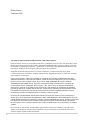 2
2
-
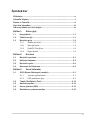 3
3
-
 4
4
-
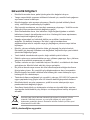 5
5
-
 6
6
-
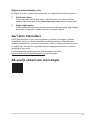 7
7
-
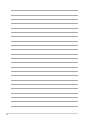 8
8
-
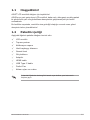 9
9
-
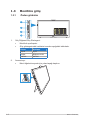 10
10
-
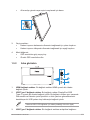 11
11
-
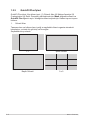 12
12
-
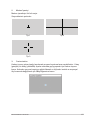 13
13
-
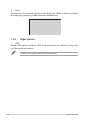 14
14
-
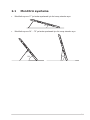 15
15
-
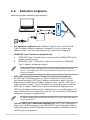 16
16
-
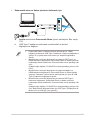 17
17
-
 18
18
-
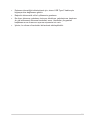 19
19
-
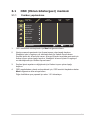 20
20
-
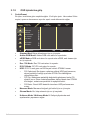 21
21
-
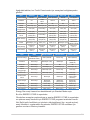 22
22
-
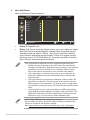 23
23
-
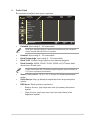 24
24
-
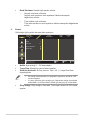 25
25
-
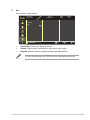 26
26
-
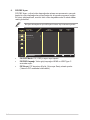 27
27
-
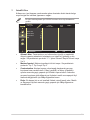 28
28
-
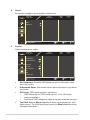 29
29
-
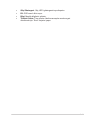 30
30
-
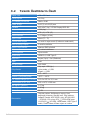 31
31
-
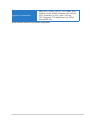 32
32
-
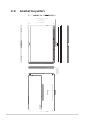 33
33
-
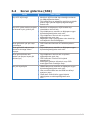 34
34
-
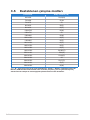 35
35
Asus ProArt Display PA169CDV Kullanici rehberi
- Tip
- Kullanici rehberi
İlgili makaleler
-
Asus ProArt Display OLED PA27DCE-K Kullanici rehberi
-
Asus ProArt Display PA278CGV Kullanici rehberi
-
Asus ProArt Display PA248CRV Kullanici rehberi
-
Asus ProArt Display PA278QEV Kullanici rehberi
-
Asus ROG Swift PG38UQ Kullanici rehberi
-
Asus TUF Gaming VG34VQL3A Kullanici rehberi
-
Asus TUF Gaming VG279QM1A Kullanici rehberi
-
Asus ROG Swift PG27UQR Kullanici rehberi
-
Asus ProArt LC 420 Hızlı başlangıç Kılavuzu